Saat ini, smartphone semakin canggih dengan berbagai fitur yang memudahkan pengguna. Salah satu fitur yang cukup populer adalah double tap to turn on/off screen, atau dalam bahasa Indonesia dikenal sebagai ketuk layar dua kali untuk menyalakan dan mematikan layar. Fitur ini memungkinkan pengguna menyalakan atau mematikan layar ponsel tanpa perlu menekan tombol power. Selain lebih praktis, fitur ini juga membantu mengurangi penggunaan tombol fisik yang bisa cepat rusak jika sering ditekan.
Fitur double tap screen pertama kali diperkenalkan di ASUS Zenfone 2 pada tahun 2015. Kini, hampir semua merek ponsel sudah mengadopsinya, termasuk Samsung. Di ponsel Samsung, fitur ini tersedia di berbagai seri, mulai dari Galaxy S, Note, Flip, Fold, hingga Galaxy A dan M. Dengan fitur ini, kamu cukup mengetuk layar dua kali untuk menyalakannya atau mematikannya.
Lalu, bagaimana cara mengaktifkan fitur ini di HP Samsung terbaru? Simak langkah-langkah berikut!
Mengaktifkan Double Tap untuk Menyalakan Layar Samsung
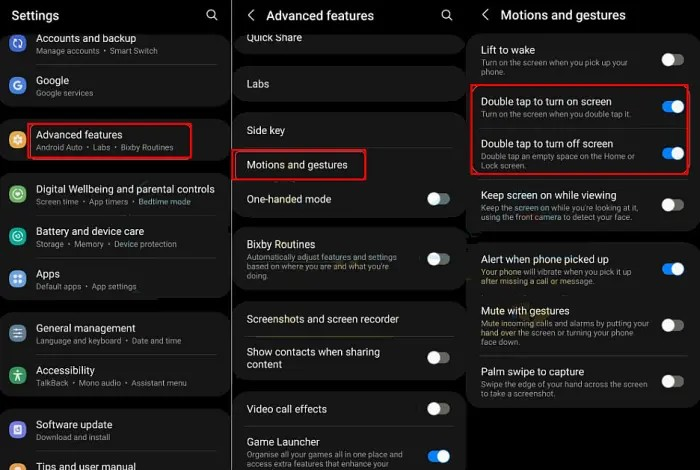
Mengaktifkan fitur ini sangat mudah dan bisa dilakukan dalam beberapa langkah sederhana. Berikut caranya:
- Buka Pengaturan (Settings)
- Masuk ke aplikasi Pengaturan di ponsel Samsung kamu.
- Scroll ke bawah dan cari menu Fitur Lanjutan (Advanced Features).
- Masuk ke Gerakan dan Gestur
- Setelah masuk ke menu Fitur Lanjutan, cari dan pilih Gerakan dan gestur (Motions and Gestures).
- Aktifkan Ketuk 2x untuk Menyalakan Layar
- Cari opsi Ketuk dua kali untuk menyalakan layar (Double tap to turn on screen).
- Aktifkan fitur ini dengan menggeser tombol toggle ke posisi ON.
- Selesai!
- Sekarang, kamu bisa mencoba mengetuk layar dua kali saat ponsel dalam keadaan mati untuk melihat apakah layarnya menyala.
Selain fitur ini, dalam menu yang sama kamu juga bisa menemukan opsi lain yang berguna, seperti:
- Angkat untuk mengaktifkan layar (Lift to wake), yang memungkinkan layar menyala otomatis saat kamu mengangkat ponsel.
- Peringatan saat ponsel diangkat (Alert when picked up), yang akan memberi getaran kecil saat ada notifikasi yang belum dibaca.
- Heningkan dengan gestur (Mute with gestures), yang bisa mematikan suara notifikasi atau panggilan dengan meletakkan tangan di atas layar atau membalikkan ponsel.
Jika kamu sering menyalakan layar untuk sekadar mengecek jam atau notifikasi, fitur double tap ini sangat berguna dan bisa mengurangi ketergantungan pada tombol power.
Mengaktifkan Double Tap untuk Mematikan Layar Samsung
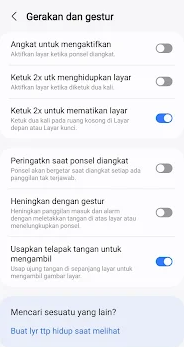
Selain menyalakan layar, kamu juga bisa mematikan layar dengan mengetuknya dua kali. Ini akan sangat membantu, terutama jika tombol power sudah mulai longgar atau kurang responsif. Berikut cara mengaktifkannya:
- Buka Pengaturan (Settings)
- Seperti sebelumnya, buka aplikasi Pengaturan di ponsel kamu.
- Scroll ke bawah dan masuk ke Fitur Lanjutan.
- Masuk ke Gerakan dan Gestur
- Pilih Gerakan dan gestur dalam menu Fitur Lanjutan.
- Aktifkan Ketuk 2x untuk Mematikan Layar
- Cari opsi Ketuk dua kali untuk mematikan layar (Double tap to turn off screen).
- Geser tombol toggle ke posisi ON untuk mengaktifkan fitur ini.
- Selesai!
- Sekarang, kamu bisa mengetuk dua kali bagian kosong di layar utama atau di layar kunci untuk mematikan layar ponsel.
Sama seperti fitur sebelumnya, ini juga membantu mengurangi penggunaan tombol power dan memperpanjang umur perangkat keras ponsel kamu.
Keuntungan Menggunakan Double Tap untuk Menyalakan dan Mematikan Layar

Menggunakan fitur ini memberikan beberapa keuntungan, di antaranya:
- Lebih Praktis dan Cepat
- Kamu tidak perlu repot mencari tombol power setiap kali ingin menyalakan atau mematikan layar.
- Mengurangi Penggunaan Tombol Fisik
- Tombol power sering kali mengalami penurunan kualitas setelah sering digunakan. Dengan double tap, tombol ini bisa lebih awet.
- Cocok untuk Ponsel dengan Layar Besar
- Jika kamu menggunakan ponsel dengan layar besar, menekan tombol power dengan satu tangan bisa jadi sulit. Double tap adalah solusi praktis.
- Mempermudah Akses Saat Ponsel Diletakkan di Meja
- Saat ponsel berada di meja atau tempat datar lainnya, double tap memungkinkan kamu menyalakan atau mematikan layar tanpa harus mengangkat perangkat.
Masalah yang Mungkin Muncul dan Cara Mengatasinya

Walaupun fitur ini sangat bermanfaat, ada beberapa masalah yang mungkin muncul saat menggunakannya. Berikut beberapa solusi untuk mengatasinya:
- Double Tap Tidak Berfungsi
- Pastikan fitur ini sudah diaktifkan di Pengaturan seperti langkah-langkah di atas.
- Coba restart ponsel kamu.
- Pastikan layar tidak dalam mode Always On Display (AOD), karena terkadang fitur ini bisa membuat double tap tidak berfungsi.
- Periksa apakah ada update perangkat lunak yang tersedia di menu Pembaruan Perangkat Lunak.
- Layar Menyala/Mati Sendiri
- Beberapa pengguna mungkin mengalami layar menyala atau mati sendiri akibat sentuhan yang tidak disengaja.
- Pastikan kamu tidak menyentuh layar secara tidak sadar, terutama saat ponsel ada di dalam saku atau tas.
- Jika masalah berlanjut, coba nonaktifkan fitur ini sementara dan lihat apakah masalahnya hilang.
Fitur double tap to turn on/off screen di HP Samsung adalah solusi praktis untuk menyalakan dan mematikan layar tanpa harus menekan tombol power. Dengan fitur ini, penggunaan ponsel menjadi lebih nyaman dan efisien, serta bisa memperpanjang umur tombol power yang rentan rusak.
Mengaktifkan fitur ini juga sangat mudah dan bisa dilakukan hanya dalam beberapa langkah sederhana melalui menu Pengaturan > Fitur Lanjutan > Gerakan dan Gestur. Selain double tap, ada juga fitur tambahan seperti angkat untuk mengaktifkan layar dan peringatan saat ponsel diangkat, yang bisa kamu sesuaikan dengan kebutuhan.
Jika kamu ingin ponsel lebih tahan lama dan praktis digunakan, fitur ini wajib dicoba. Semoga tutorial ini membantu, dan terus pantau situs ini untuk info dan tips lainnya. Salam semangat dan selamat mencoba!

Leave a Reply